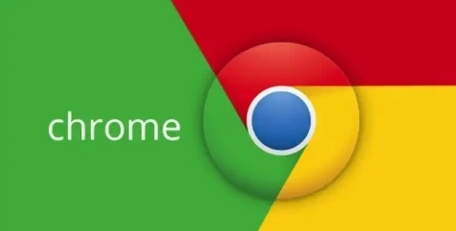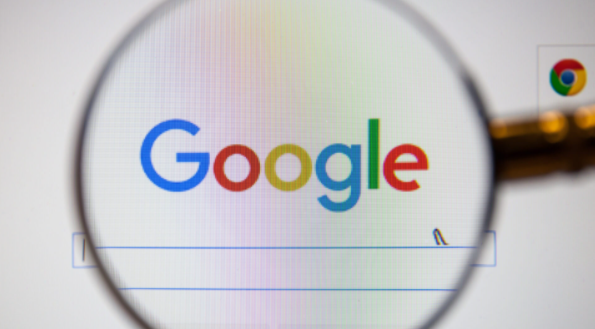2. 调整浏览器设置:在地址栏输入`chrome://flags/download-bubble`,将“Enable download bubble”设置为Disabled,点击“Relaunch”重启浏览器,恢复旧版下载栏显示。若找不到该选项,可通过快捷方式属性添加参数`--disable-features=DownloadBubble`(注意空格),重启后按Ctrl+J调出下载内容窗口。
3. 检查默认下载路径与通知:进入设置→高级→下载内容,查看默认保存位置是否正确。若路径被修改,需手动找回文件或重置为系统默认文件夹。同时,确保“允许网站发送通知”已开启(设置→隐私与安全),避免因通知被屏蔽导致下载任务未提示。
4. 禁用冲突插件或扩展:进入扩展程序页面(`chrome://extensions/`),禁用广告拦截、下载工具等可能干扰下载功能的插件。逐个启用测试,找出冲突项后删除或更换。
5. 强制显示下载任务:按Ctrl+J(Windows)或Cmd+J(Mac)打开下载内容窗口,手动刷新列表。若任务仍不显示,可右键点击下载记录,选择“在新标签页打开”或通过系统托盘图标(任务栏右下角)找回未完成的任务。
6. 修复页面代码或样式:按F12打开开发者工具,检查下载按钮的HTML代码是否存在(Elements面板),或是否被CSS隐藏(如`display: none;`)。可临时修改样式属性为`display: block`,但需谨慎操作避免影响页面其他部分。